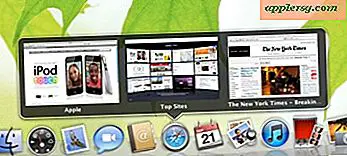Comment obtenir une adresse IP statique gratuite
La plupart des utilisateurs d'ordinateurs sont des internautes de base qui regardent une petite vidéo, lisent des e-mails à partir d'un service de messagerie Web et jouent occasionnellement à des jeux en ligne. Pour eux, une adresse IP dynamique --- une adresse attribuée par le routeur qui peut changer lors d'un redémarrage --- fonctionne très bien. Mais pour un utilisateur expérimenté qui gère un serveur à la maison, un site FTP ou toute autre application nécessitant un accès externe, une adresse IP statique --- qui ne change pas --- est une nécessité. La configuration est simple et vous pouvez le faire vous-même gratuitement.
ordinateur
Étape 1
Cliquez sur "Démarrer" sur le bureau de votre PC, puis sélectionnez "Exécuter". Dans la zone qui apparaît, tapez "cmd".
Étape 2
Tapez "ipconfig/all" dans l'invite de commande noire sur votre écran. Toutes vos informations IP apparaîtront, y compris l'adresse, la passerelle par défaut et le masque de sous-réseau. Copiez ou imprimez ces informations et fermez l'invite de commande.
Étape 3
Cliquez à nouveau sur "Démarrer" puis faites un clic droit sur "Réseau". Cela ouvre le "Centre Réseau et partage" dans Windows Vista. Les utilisateurs de Windows 7 doivent taper "Centre Réseau et partage" dans la zone de recherche après avoir cliqué sur "Démarrer", puis sélectionner "Centre Réseau et partage" dans la liste.
Étape 4
Sélectionnez « Gérer les connexions réseau » dans le volet des tâches sur la gauche dans Vista. Cliquez sur "Modifier les paramètres de l'adaptateur" dans le volet des tâches sur la gauche pour Windows 7.
Étape 5
Faites un clic droit sur "Connexion au réseau local" et sélectionnez "Propriétés". Cette action et les autres actions sont les mêmes pour les utilisateurs de Vista et Windows 7.
Étape 6
Mettez en surbrillance "Internet Protocol Version 4" et cliquez sur le bouton "Propriétés". Sous l'onglet "Général" dans la boîte de dialogue qui apparaît, sélectionnez le bouton radio à côté de "Utiliser l'adresse IP suivante".
Étape 7
Tapez dans les cases appropriées l'adresse IP, le masque de sous-réseau et la passerelle par défaut que vous avez notés. Le seul changement que vous devez apporter est le chiffre suivant le dernier "point" dans l'adresse IP. Si l'adresse IP de votre routeur que vous avez notée est 192.168.1.1, par exemple, remplacez le dernier chiffre par "10" ou "100". Il ne peut pas s'agir de la même adresse que le routeur, alors choisissez n'importe quel nombre entre 2 et 254 (le maximum).
Cochez la case "Valider les paramètres à la sortie" pour vous assurer qu'il n'y a pas de problèmes de connexion, puis cliquez sur "OK". Votre ordinateur établira une connexion avec la nouvelle adresse IP statique. Répétez ces actions pour chaque ordinateur du réseau pour lequel vous souhaitez une adresse IP statique et choisissez un chiffre final unique pour chaque machine.
Mac
Étape 1
Sélectionnez "Préférences Système" dans le menu Apple dans le coin supérieur gauche de votre écran.
Étape 2
Cliquez sur l'icône "Réseau" dans le volet "Préférences Système".
Étape 3
Accédez à l'onglet « TCP/IP » dans la boîte de dialogue qui apparaît et modifiez la valeur déroulante de « Obtenir à partir de DHCP » à « Manuellement ».
Étape 4
Remplacez la valeur suivant le dernier "point" de l'adresse IP par une valeur unique à cette machine. Il peut s'agir de n'importe quelle valeur comprise entre 1 et 254, tant qu'elle n'entre pas en conflit avec l'adresse du routeur ou toute autre machine fonctionnant sur le réseau. Une valeur de 100 est généralement un bon point de départ.
Laissez l'adresse du routeur et le masque de sous-réseau inchangés. Vous pouvez empêcher d'autres modifications de cet écran en cliquant sur l'icône de cadenas dans le coin inférieur gauche de la boîte de dialogue « Préférences réseau » avant de quitter.